Cómo obtener más control sobre las notificaciones LED de Android
Miscelánea / / February 10, 2022
Debo decir que después de usar el MIUI en el redmi nota 4g desde hace unos días, estoy bastante asombrado con algunas de las configuraciones integradas con las que viene. Una de las características que me gustan es la capacidad de configurar colores personalizados para la luz LED del dispositivo. Si bien puede parecer una característica pequeña, podría ser útil en ciertas situaciones, como cuando está en el trabajo y su teléfono está justo frente a usted pero en Modo silencioso. Las luces de diferentes colores de pulso para diferentes eventos facilitan adivinar si la notificación es importante o si puede esperar.

Se me ocurrió que debía haber una aplicación en Play Store para obtener la misma función con un mejor control en mi Xperia Z y, de hecho, había una. Administrador de luces para Android es una aplicación simple que le brinda un control completo de la luz de notificación de pulso LED de su dispositivo. Con las actualizaciones recientes, la aplicación funciona para
Dispositivos de piruleta también. Además, proporcionó un control mucho mejor que la configuración estándar de MIUI y, por lo tanto, incluso los usuarios de MIUI pueden echarle un vistazo.Administrador de luces para Android
Una vez que instale e inicie la aplicación, deberá otorgarle acceso a las notificaciones entrantes. Esto hará que la aplicación funcione con aplicaciones de terceros como WhatsApp y Hangouts. La aplicación no requiere acceso de raíz para los dispositivos que se ejecutan en Android KitKat y superior.

Algunas de las configuraciones, como llamadas perdidas, mensajes y notificaciones de Gmail, vienen preconfiguradas y puede tocar cualquiera de ellas si desea cambiar el color del pulso o desactivarlo. La aplicación tiene 9 colores preestablecidos, pero puede elegir un color personalizado desde la configuración. Toque en el Prueba Opción para probar el color de notificación de pulso LED. Para algunos dispositivos, es posible que deba bloquear su teléfono para probar la luz de notificación.

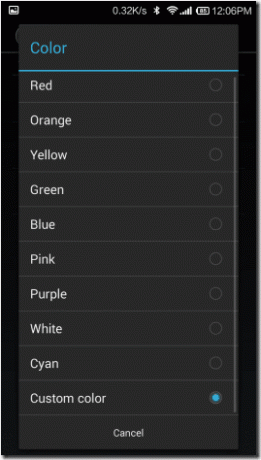
Si la aplicación que desea configurar no aparece en la lista de forma predeterminada, puede agregarla manualmente. Toque en AgregarUna aplicación y haga su selección. Puede agregar tantas aplicaciones como desee, solo recuerde que solo hay unas pocas luces de pulso distintas que puede aplicar para cada una. Aunque la aplicación ofrece diferentes tonos que puede seleccionar para los colores, es posible que el hardware no siempre lo admita.

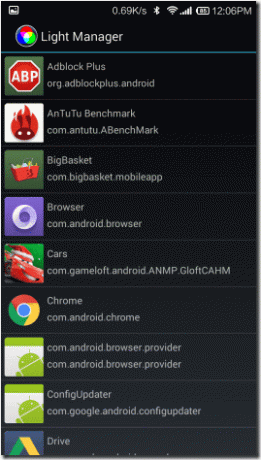
El estado de la batería y la conexión a la red también se pueden monitorear usando estas luces LED de notificación. Hay algunos estados del sistema, como el modo avión y el modo silencioso, que se pueden configurar, pero no creo que los necesite. La aplicación muestra algunos anuncios, pero puedes donar para que la versión pro los elimine. Aparte de eso, no hay funciones bloqueadas que solo se puedan desbloquear comprando la versión pro. En la configuración avanzada de la aplicación, puede configurar el tiempo de sueño en la aplicación para que coincida con cualquier modo No molestar que haya configurado en su dispositivo.

Nota: La aplicación tiene una opción llamada Modo de pantalla, que se encuentra en etapa beta. Este modo está diseñado para dispositivos que no tienen luces de notificación LED físicas, por lo que las alertas se mostrarán en la pantalla.
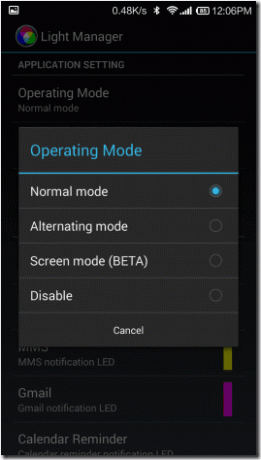
¡Luces encendidas!
Así fue como puedes controlar las notificaciones de LED Pulse en tu dispositivo Android. He estado usando la aplicación por un tiempo y no he notado ningún error en la operación. Pruebe la aplicación hoy si realmente desea aprovechar al máximo la luz de notificación LED de su dispositivo.
Última actualización el 03 febrero, 2022
El artículo anterior puede contener enlaces de afiliados que ayudan a respaldar a Guiding Tech. Sin embargo, no afecta nuestra integridad editorial. El contenido sigue siendo imparcial y auténtico.



